CITT6期办公中级XPTK2评分细则.docx
《CITT6期办公中级XPTK2评分细则.docx》由会员分享,可在线阅读,更多相关《CITT6期办公中级XPTK2评分细则.docx(17页珍藏版)》请在冰豆网上搜索。
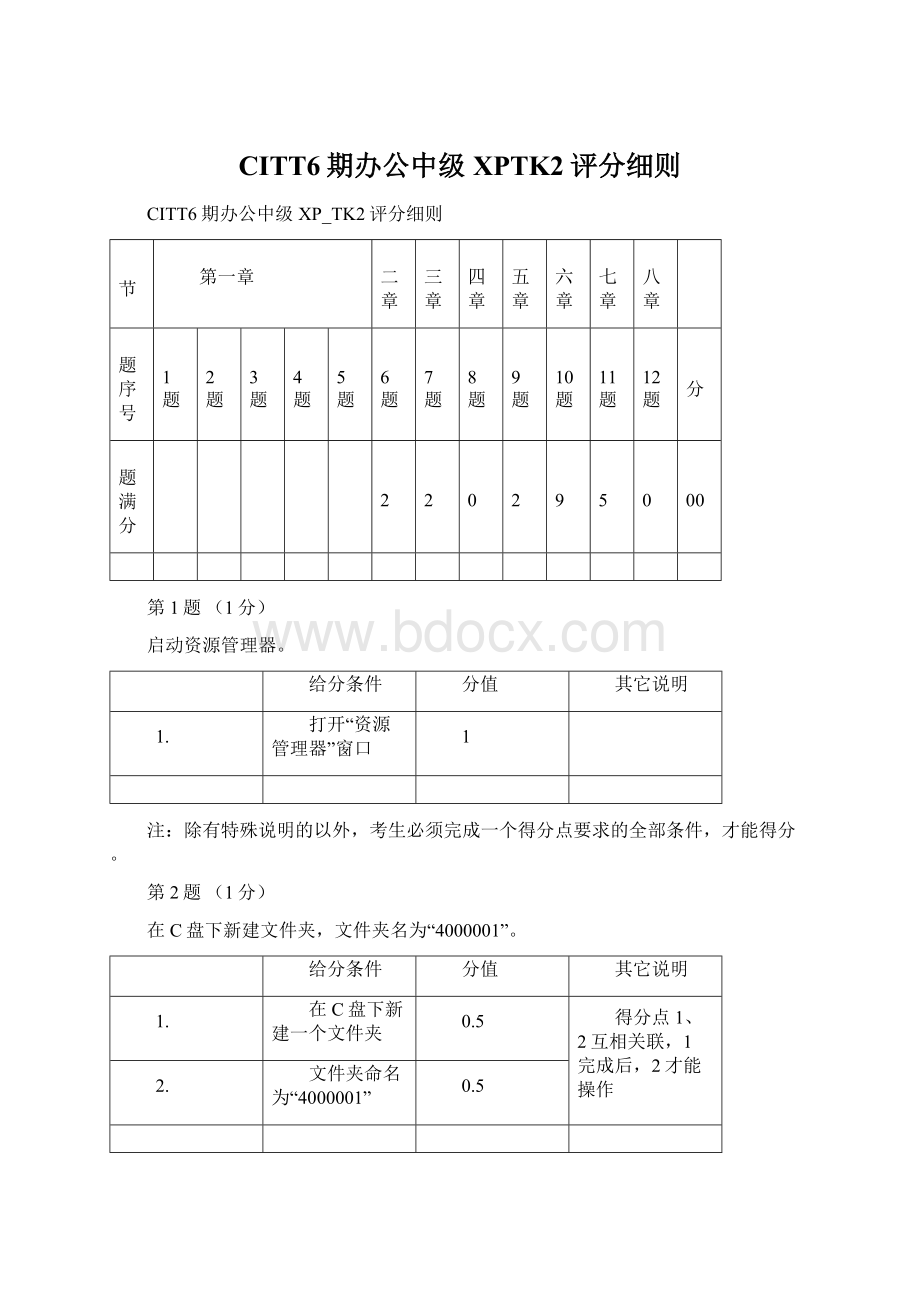
CITT6期办公中级XPTK2评分细则
CITT6期办公中级XP_TK2评分细则
章节
第一章
第二章
第三章
第四章
第五章
第六章
第七章
第八章
试题序号
第1题
第2题
第3题
第4题
第5题
第6题
第7题
第8题
第9题
第10题
第11题
第12题
总分
试题满分
1
1
4
2
2
12
12
10
12
19
15
10
100
第1题(1分)
启动资源管理器。
给分条件
分值
其它说明
1.
打开“资源管理器”窗口
1
注:
除有特殊说明的以外,考生必须完成一个得分点要求的全部条件,才能得分。
第2题(1分)
在C盘下新建文件夹,文件夹名为“4000001”。
给分条件
分值
其它说明
1.
在C盘下新建一个文件夹
0.5
得分点1、2互相关联,1完成后,2才能操作
2.
文件夹命名为“4000001”
0.5
注:
除有特殊说明的以外,考生必须完成一个得分点要求的全部条件,才能得分。
第3题(4分)
将“C:
\DATA1”文件夹内的文件TF1-7.DOC、TF3-14.DOC、TF4-20.DOC、TF5-8.DOC、TF6-6.XLS、TF7-18.XLS、TF8-4.DOC一次性复制到4000001文件夹中,并分别重命名为A1.DOC、A3.DOC、A4.DOC、A5.DOC、A6.XLS、A7.XLS、A8.DOC。
给分条件
分值
其它说明
1.
将“C:
\DATA1”文件夹内的“TF1-7.DOC、TF3-14.DOC、TF4-20.DOC、TF5-8.DOC、TF6-6.XLS、TF7-18.XLS、TF8-4.DOC”7个文件同时复制粘贴到“C:
\4000001”文件夹下
2
得分点1与其它得分点互相关联,1完成后,其它得分点才能操作
2.
将“C:
\4000001”文件夹内的“TF1-7.DOC”重命名为“A1.DOC”
0.3
3.
将“C:
\4000001”文件夹内的“TF3-14.DOC”重命名为“A3.DOC”
0.3
4.
将“C:
\4000001”文件夹内的“TF4-20.DOC”重命名为“A4.DOC”
0.3
5.
将“C:
\4000001”文件夹内的“TF5-8.DOC”重命名为“A5.DOC”
0.3
6.
将“C:
\4000001”文件夹内的“TF6-6.XLS”重命名为“A6.XLS”
0.3
7.
将“C:
\4000001”文件夹内的“TF7-18.XLS”重命名为“A7.XLS”
0.3
8.
将“C:
\4000001”文件夹内的“TF8-4.DOC”重命名为“A8.DOC”
0.2
注:
除有特殊说明的以外,考生必须完成一个得分点要求的全部条件,才能得分。
第4题(2分)
添加新字体“细明体新细明体”,该字体文件为C盘下的JDFK文件。
给分条件
分值
其它说明
1.
在“字体”窗口中,安装C盘下的“细明体新细明体(TrueType)”字体
2
注:
除有特殊说明的以外,考生必须完成一个得分点要求的全部条件,才能得分。
第5题(2分)
添加输入法:
添加双拼输入法。
给分条件
分值
其它说明
1.
在“区域和语言选项”下的“文字服务和输入语言”窗口中,添加“中文(简体)-双拼”输入法
2
注:
除有特殊说明的以外,考生必须完成一个得分点要求的全部条件,才能得分。
第6题(12分)
1.新建文件:
在字表处理软件中新建一个文档,文件名为“A2.DOC”,保存至“工作目录\Word\B02”文件夹。
2.录入文本与符号:
按照【样文2-7A】,录入文字、字母、标点符号、特殊符号等。
3.复制粘贴:
将“工作目录\Word\B02\TF2-7B.DOC”中所有文字复制到“工作目录\Word\B02\A2.DOC”文档之后。
4.查找替换:
将文档中所有“ESD”替换为“静电”,结果如【样文2-7B】所示。
(样张仅供参考,以题目描述为主)
给分条件
分值
其它说明
1.
新建一个文档,文件名为A2.DOC,保存至指定文件夹
1
文件名无大小写的区别
2.
录入汉字、字母
1
只要有输入样张中的字母或文字即可得分
3.
录入标点符号
1
只要有输入样张中的标点即可得分
4.
录入特殊符号
1
输入的特殊符号的位置必须如样张所示才给分
5.
准确录入样文内容
4
按样张所示录入文字,分值依据录入文字的完整性和正确率给分
6.
将指定文件夹下的TF2-7B.DOC所有文字复制到A2.DOC文档之后
2
复制的段落位置必须在A2.DOC文档之后
7.
将文档中所有“ESD”替换为“静电”
2
必须完全替换,删除或遗漏了所需替换的内容均不得分
注:
除有特殊说明的以外,考生必须完成一个得分点要求的全部条件,才能得分。
第7题(12分)
打开文档“工作目录\Word\C02\A3.DOC”,按下列要求设置、编排文档格式。
一、设置【文本3-7A】如【样文3-7A】所示
1.设置字体:
第一行为华文细黑;第二行标题为楷体;正文第二段为楷体、第三段为仿宋、第四段为黑体;最后一行为方正姚体。
2.设置字号:
第一行为小四;第二行标题为小一;正文第二、三、四段为小四。
3.设置字形:
第一行和最后一行倾斜;第二行标题加粗;正文第二段加下划线、第三段加着重号。
4.设置对齐方式:
第二行标题居中;最后一行右对齐。
5.设置段落缩进:
正文各段首行缩进2字符。
6.设置行(段落)间距:
第二行标题段前0.5行、段后1行;正文段前、段后各0.5行。
二、设置【文本3-7B】如【样文3-7B】所示
1.拼写检查:
改正【文本3-7B】中的单词拼写错误。
2.项目符号或编号:
按照【样文3-7B】设置项目符号或编号。
(样张仅供参考,以题目描述为主)
给分条件
分值
其它说明
1.
设置字体:
第一行为华文细黑;第二行标题为楷体;正文第二段为楷体、第三段为仿宋、第四段为黑体;最后一行为方正姚体
2
第一行指“科普知识”一行;
第二行指“搭建运动‘金字塔’”一行;
正文第二段指“运动‘金字塔’共分三层……”一段;
正文第三、四段依次类推;
最后一行指“——《摘自健康时报》”一行;
2.
设置字号:
第一行为小四;第二行标题为小一;正文第二、三、四段为小四
2
3.
设置字形:
第一行和最后一行倾斜;第二行标题加粗;正文第二段加下划线、第三段加着重号
1
4.
设置对齐方式:
第二行标题居中;最后一行右对齐
2
5.
设置段落缩进:
正文各段首行缩进2字符
2
6.
设置行(段落)间距:
第二行标题段前0.5行、段后1行;正文段前、段后各0.5行
1
7.
改正文档中的单词拼写错误
1
单词的拼写有大小写区别,必须如样张修改
8.
按照样文设置项目符号或编号
1
注:
除有特殊说明的以外,考生必须完成一个得分点要求的全部条件,才能得分。
第8题(10分)
打开文档“工作目录\Word\D02\A4.DOC”,按下列要求创建、设置表格如【样文4-7】所示。
1.创建表格并自动套用格式:
将光标置于文档第一行,创建一个3行3列的表格;为新创建的表格自动套用列表型8的格式。
2.表格行和列的操作:
将“2004年”一列前的一列(空列)删除;将“乙方案”所在单元格与“甲方案”所在的单元格互换;平均分布各行,平均分布各列。
3.合并或拆分单元格:
分别将“2003年、2004年”及其右侧的单元格合并为一个单元格;分别将“甲方案”和“乙方案”所在的单元格及其下方的三个单元格合并为一个单元格。
4.表格格式:
将表格中各单元格的对齐方式设置为中部居中;并将表格中的文本设置为楷体、小四。
5.表格边框:
将表格的外边框线设置为1.5磅的三实线,网格线设置为0.5磅的细实线;将“方案”所在的两行设置为浅黄色底纹;将“甲方案”所在的三行设置为棕黄色底纹;将“乙方案”所在的三行设置为玫瑰红底纹。
(样张仅供参考,以题目描述为主)
给分条件
分值
其它说明
1.
将光标置于文档第一行,创建一个3行3列的表格;为新创建的表格自动套用列表型8的格式
2
按样张手动设置表格格式不得分,必须使用“表格自动套用”设置表格格式
2.
将“2004年”一列前的一列(空列)删除;将“乙方案”所在单元格与“甲方案”所在的单元格互换;平均分布各行,平均分布各列
2
3.
分别将“2003年、2004年”及其右侧的单元格合并为一个单元格;分别将“甲方案”和“乙方案”所在的单元格及其下方的三个单元格合并为一个单元格
2
和第2点的操作相关联,如果第2点中的列删除错误有可能导致该点不得分
4.
将表格中各单元格对齐方式设为中部居中;文本设置为楷体、小四
2
必须设置表格中的所有单元格
5.
外边框线设置为1.5磅的三实线,网格线设置为0.5磅的细实线;将“方案”所在的两行设置为浅黄色底纹;将“甲方案”所在的三行设置为棕黄色底纹;将“乙方案”所在的三行设置为玫瑰红底纹
2
操作的结果(边框设置)需和样张一致才给分
注:
除有特殊说明的以外,考生必须完成一个得分点要求的全部条件,才能得分。
第9题(12分)
打开文档“工作目录\Word\E02\TF5-7.DOC”,按下列要求设置、编排文档的版面如【样文5-7】所示。
1.页面设置:
自定义纸型宽为20厘米、高为29厘米;页边距为上、下各2.5厘米,左、右各3厘米。
2.艺术字:
标题“人类优先开发的五种新能源”设置为艺术字,艺术字式样为第3行第4列;字体为华文行楷;环绕方式为嵌入型。
3.分栏:
将正文第二、三、四、五、六段置为三栏格式,第一栏栏宽为8字符,第二栏栏宽12字符,栏间距2.02字符,加分隔线。
4.边框和底纹:
为正文第一段设置边框,线型为实线。
5.图片:
在样文所示位置插入图片:
“工作目录\Word\E02\pic5-7.jpg”;图片缩放为50%;环绕方式为紧密型。
6.脚注和尾注:
为正文第1段中的第一个“核电站”添加加粗下划线,插入尾注:
“核电站:
就是利用一座或若干座动力反应堆所产生的热能来发电或发电兼供热的动力设施。
”
7.页眉和页脚:
按样文添加页眉文字,插入页码,并设置相应的格式。
(样张仅供参考,以题目描述为主)
给分条件
分值
其它说明
1.
自定义纸型宽为20厘米、高为29厘米;页边距为上、下各2.5厘米,左、右各3厘米
2
页面设置需要应用于整篇文档
2.
标题“人类优先开发的五种新能源”设置为艺术字,艺术字式样为第3行第4列;字体为华文行楷;环绕方式为嵌入型
2
3.
将正文第二、三、四、五、六段置为三栏格式,第一栏栏宽为8字符,第二栏栏宽12字符,栏间距2.02字符,加分隔线
1
4.
为正文第一段设置边框,线型为实线
2
5.
在样文所示位置插入指定图片;图片缩放为50%;环绕方式为紧密型
1
6.
为正文第1段中的第一个“核电站”添加加粗下划线,插入尾注:
“核电站:
就是利用一座或若干座动力反应堆所产生的热能来发电或发电兼供热的动力设施。
”
2
7.
参照样文添加页眉文字,插入页码,并设置相应的格式
2
页码必须以域的形式插入
注:
除有特殊说明的以外,考生必须完成一个得分点要求的全部条件,才能得分。
第10题(19分)
在电子表格软件中打开文件“工作目录\EXCEL\F02\A6.XLS”,并按下列要求进行操作。
一、设置工作表及表格,结果如【样文6-7A】所示
1.设置工作表行、列:
在“三好街”所在行的上方插入一行,并输入如【样文6-7A】所示的内容。
将“F”列(空列)删除。
设置标题行的高度为27.00。
2.设置单元格格式:
将单元格区域B2:
I2合并及居中;设置字体为宋体,字号为20,字体颜色为浅绿色;设置深蓝色的底纹。
将单元格“B3”及其下方的“B4”单元格合并为一个单元格。
将单元格区域C3:
G3合并及居中。
将单元格区域B3:
I15的对齐方式设置为水平居中,垂直居中;设置鲜绿色的底纹。
3.设置表格边框线:
将单元格区域B3:
I15的外边框线设置为紫色的粗虚线(第二列第四行),内边框线设置为蓝色的细虚线(第一列第四行)。
4.插入批注:
为“1430”(H10)单元格插入批注“车流量最大”。
5.重命名并复制工作表:
将Sheet1工作表重命名为“优选的监测交通干线实测数据表”,并将此工作表复制到Sheet2工作表中。
6.设置打印标题:
在Sheet2工作表第12行的上方插入分页线;设置表格标题为打印标题。
二、建立公式,结果如【样文6-7B】所示
在“优选的监测交通干线实测数据表”工作表的表格下方建立公式。
三、建立图表,结果如【样文6-7C】所示
使用“优选干线”和“车流量”两列的数据创建一个分离型圆环图。
(样张仅供参考,以题目描述为主)
给分条件
分值
其它说明
1.
在“三好街”所在行的上方插入一行,并输入如样文所示的内容。
将“F”列(空列)删除。
设置标题行的高度为27.00
2
以下操作均在Sheet1工作表中完成;第2点的操作与第1点操作相关联;如果第1点中的行插入错误有可能导致该点不得分
2.
将单元格区域B2:
I2合并及居中;设置字体为宋体,字号为20,字体颜色为浅绿色;设置深蓝色的底纹
将单元格“B3”及其下方的“B4”单元格合并为一个单元格
将单元格区域C3:
G3合并及居中。
将单元格区域B3:
I15的对齐方式设置为水平居中,垂直居中;设置鲜绿色的底纹
3
3.
将单元格区域B3:
I15的外边框线设置为紫色的粗虚线(第二列第四行),内边框线设置为蓝色的细虚线(第一列第四行)
2
4.
为“1430”(H10)单元格插入批注“车流量最大”
2
5.
将Sheet1工作表重命名为“优选的监测交通干线实测数据表”,并将此工作表复制到Sheet2工作表中
2
6.
在Sheet2工作表第12行的上方插入分页线;设置表格标题为打印标题
2
7.
建立公式,在“优选的监测交通干线实测数据表”工作表的表格下方建立公式
3
在原Sheet1工作表中操作;必须使用公式编辑器完成该操作
8.
建立图表,参照样文,使用“优选干线”和“车流量”两列的数据创建一个分离型圆环图
3
在原Sheet1工作表中操作;创建的分离型圆环图需如样张所示添加图例
注:
1.除有特殊说明的以外,考生必须完成一个得分点要求的全部条件,才能得分。
2.除有操作要求的以外,不得修改素材中现有工作表的名称。
第11题(15分)
打开文档“工作目录\EXCEL\G02\A7.XLS”,按下列要求操作。
1.公式(函数)应用:
使用Sheet1工作表中的数据,计算“最小值”和“每季度总计”,结果分别放在相应的单元格中,如【样文7-7A】所示。
2.数据排序:
使用Sheet2工作表中的数据,以“第四季度”为主要关键字,升序排序,结果如【样文7-7B】所示。
3.数据筛选:
使用Sheet3工作表中的数据,筛选出“第二季度”和“第三季度”大于或等于50000的记录,结果如【样文7-7C】所示。
4.数据合并计算:
使用Sheet4工作表“第一季度各家电城彩电销售情况表”和“第二季度各家电城彩电销售情况表”中的数据,在“上半年各家电城彩电销售情况表”中进行“求和”合并计算,结果如【样文7-7D】所示。
5.数据分类汇总:
使用Sheet5工作表中的数据,以“品牌”为分类字段,将四个季度的销量分别进行“平均值”分类汇总,结果如【样文7-7E】所示。
6.建立数据透视表:
使用“数据源”工作表中的数据,以“经销商”为分页,以“品牌”为行字段,以“型号”为列字段,以“数量”为求和项,从Sheet6工作表的A1单元格起建立数据透视表,结果如【样文7-7F】所示。
(样张仅供参考,以题目描述为主)
给分条件
分值
其它说明
1.
使用Sheet1工作表中的数据,计算“最小值”和“每季度总计”,结果分别放在相应的单元格中
2
必须使用公式或函数操作
2.
使用Sheet2工作表中的数据,以“第四季度”为主要关键字,升序排序
2
3.
使用Sheet3工作表中的数据,筛选出“第二季度”和“第三季度”大于或等于50000的记录
2
4.
使用Sheet4工作表“第一季度各家电城彩电销售情况表”和“第二季度各家电城彩电销售情况表”中的数据,在“上半年各家电城彩电销售情况表”中进行“求和”合并计算
3
5.
使用Sheet5工作表中的数据,以“品牌”为分类字段,将四个季度的销量分别进行“平均值”分类汇总
3
6.
建立数据透视表:
使用“数据源”工作表中的数据,以“经销商”为分页,以“品牌”为行字段,以“型号”为列字段,以“数量”为求和项,从Sheet6工作表的A1单元格起建立数据透视表
3
注:
1.除有特殊说明的以外,考生必须完成一个得分点要求的全部条件,才能得分。
2.除有操作要求的以外,不得修改素材中现有工作表的名称。
第12题(10分)
打开“工作目录\Word\H02\A8.DOC”,按下列要求操作。
1.选择性粘贴:
在Excel中打开文件“工作目录\Word\H02\TF8-7A.XLS”,将工作表中的表格以“MicrosoftExcel工作表对象”的形式复制到“A8.DOC”文档【8-7A】文本下,结果如样文8-7A所示。
2.文本与表格间的相互转换:
将【8-7B】“国内部分城市区号及邮政编码”下的文本转换成表格,表格尺寸为3列6行;为表格自动套用“Web页型3”的格式;文字分隔位置为逗号,结果如样文8-7B所示。
3.录制新宏:
在Excel中新建一个文件,文件名为“A8A.XLS”,保存至“工作目录\Word\H02\”文件夹。
在该文件中创建一个名为“A8A”的宏,将宏保存在当前工作簿中,用“Ctrl+Shift+F”作为快捷键,功能为将选中的单元格合并,并且设置它的对齐方式为水平居中垂直居中。
4.邮件合并:
在MSWord中打开文件“工作目录\Word\H02\TF8-7B.DOC”,另存为“工作目录\Word\H02\”文件夹中,文件名为“A8B.DOC”。
选择“信函”文档类型,使用当前文档,以文件“工作目录\Word\H02\TF8-7C.XLS”为数据源,进行邮件合并,结果如【样文8-7C】所示。
将邮件合并结果保存至“工作目录\Word\H02\”文件夹中,文件名为“A8C.DOC”。
(样张仅供参考,以题目描述为主)
给分条件
分值
其它说明
1.
选择性粘贴:
在Excel中打开素材文件,将工作表中的表格以“MicrosoftExcel工作表对象”的形式复制到指定文档“A8.DOC”
2
必须以对象形式粘贴或插入才给分
2.
文本与表格间的相互转换:
将“国内部分城市区号及邮政编码”下的文本转换成表格,表格尺寸为3列6行;为表格自动套用“Web页型3”的格式;文字分隔位置为逗号
2
3.
录制新宏:
在Excel中新建一个文件,文件名为“A8A.XLS”,保存至指定文件夹。
在该文件中创建一个名为“A8A”的宏,将宏保存在当前工作簿中,用“Ctrl+Shift+F”作为快捷键,功能为将选中的单元格合并,并且设置它的对齐方式为水平居中垂直居中
3
宏名有大小写区分
4.
邮件合并:
在MSWord中打开文件制定素材,另存为指定文件名到指定目录。
选择“信函”文档类型,使用当前文档,以指定文件为数据源,进行邮件合并,并将邮件合并结果保存至指定目录,文件名为“A8C.DOC”
3
文件名无大小写区分
注:
除有特殊说明的以外,考生必须完成一个得分点要求的全部条件,才能得分。